Jak uzyskać w pełni naładowane powiadomienie w systemie Windows 10
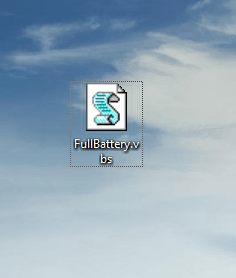
- 2717
- 460
- Igor Madej
Gdy poziom baterii laptopa osiągnie niski poziom, Windows 10 ostrzega z powiadomieniem o podłączeniu źródła zasilania. Ale w systemie Windows 10 nie ma żadnej funkcji, aby powiadomić Cię, gdy bateria jest pełna. Utrzymanie podłączenia laptopa nawet po pełnym naładowaniu baterii znacząco wpływa na jego zdrowie. Ponadto, jeśli nadal ładujesz przez dłuższy okres, akumulator zostanie podgrzewany. To nie jest dobre dla zdrowia baterii. Zaleca się, aby utrzymać ładunek baterii od 30 do 90 procent, aby bateria trwała długo. Jeśli używasz dowolnego oprogramowania Battery Manager, powiadomi ono, kiedy poziom baterii jest pełny. Jeśli nie używasz takiego oprogramowania, nie martw się, możesz skorzystać z prostego skryptu, aby wykonać zadanie. Scenariusz został faktycznie napisany przez MR. John Howard. W rzeczywistości skrypt został napisany, aby powiadomić, kiedy poziom baterii osiągnie 95%. Wprowadziłem niewielkie zmiany w skrypcie, aby powiadomić, kiedy poziom baterii wynosi 99% zamiast 95%. Czytaj dalej, aby nauczyć się używać tego skryptu, aby uzyskać powiadomienie, gdy bateria ładuje się.
Jak uzyskać w pełni naładowane powiadomienie baterii
- Pobierz Fullbattery.plik zip i wyodrębnij plik zip, aby uzyskać Fullbattery.VBS plik. Zauważ, że możesz edytować skrypt zgodnie ze swoim życzeniem, otwierając go w notatniku. Możesz zmienić procent, w którym chcesz zostać powiadomiony.
- Aby umożliwić powiadomienie, po prostu kliknij dwukrotnie Fullbattery.VBS plik. Żadne powiadomienie lub nowe okno nie zostanie wyświetlone. Ponadto, jeśli uruchomisz skrypt wiele razy, będzie wiele instancji. Jeśli działa wiele instancji, otrzymasz wiele powiadomień. Możesz uniknąć uruchomienia Fullbattery.VBS Za każdym razem, gdy włączasz komputer. W tym celu musisz uruchomić skrypt podczas startupu.
- Aby uruchomić skrypt podczas uruchamiania, utwórz skrót do Fullbattery.VBS Plik z menu kliknij prawym przyciskiem myszy.
- otwarty Uruchomić pole poleceń, naciskając Win + r. I typ Shell: Startup. Kliknij OK Aby uruchomić folder startupowy.
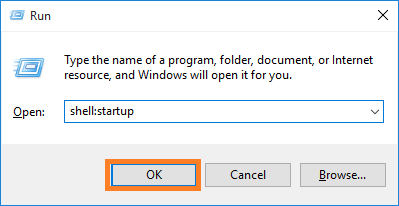
- Teraz skopiuj Fullbattery.VBS - skrót że właśnie stworzyłeś do Uruchomienie teczka. Podobnie możesz uruchomić dowolną aplikację lub skrypt, gdy system rozpocznie się od skopiowania jego skrótu do Uruchomienie teczka.
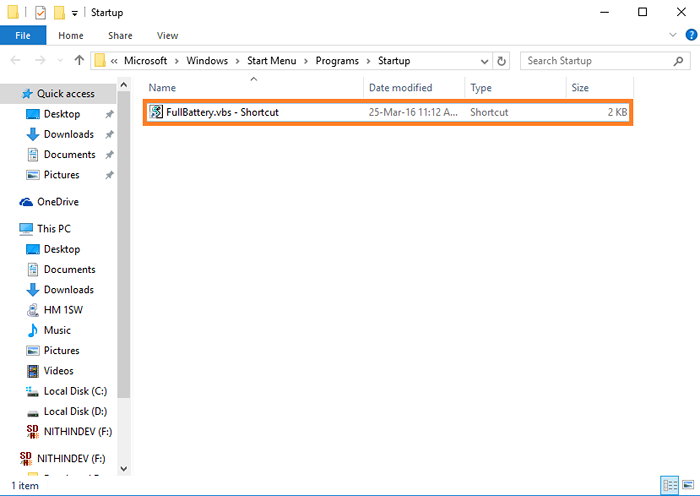
- Po prostu uruchom ponownie komputer.
- Od teraz po naładowaniu baterii otrzymasz powiadomienie Bateria jest w pełni naładowana w małym oknie. Możesz zmienić tekst, aby zostać wyświetlony, edytując Fullbattey.zamek błyskawiczny plik.
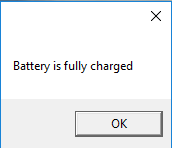
Mam nadzieję, że artykuł był pomocny.
Uwaga: - Jeśli chcesz odinstalować skrypt, po prostu naciśnij Win + r klucz i typ Shell: Startup. Kliknij OK, aby uruchomić folder startupowy. Usuń skrót stąd.
- « Jak naprawić problem Windows, nie otwierający problemu w systemie Windows 10
- Jak automatycznie zamknąć Windows 10 /11 po pewnym czasie »

